经验直达:
- wps表格怎么筛选和删除重复项
- wps表格如何将按条件筛选出来的内容删除
一、wps表格怎么筛选和删除重复项
1、首先打开wps表格,然后点击数据==重复项===高亮重复项==设置
2、大家可以看到的wps表格中,第九、十行的内容分别和第六、八行重复了 。
3、选中要查找重复项的表格范围——点击菜单栏“数据”——点击格式栏“重复项”==删除重复项
4、点击“重复项”在下拉列表中找到“删除重复项”——打开“删除重复项”复选框,在复选框中可以设置查找重复项的范围:这里是点击了“全选 。——最后点击“删除重复项”就可以了 。
5、删去重复项后就没有重复项了 。
二、wps表格如何将按条件筛选出来的内容删除
- 方法一:逐个单元格删除
1、找到需要删除的单元格内容 , 本例中假设数字123是需要删除的内容 。

请点击输入图片描述
- 2
2、用鼠标点击选定该内容 。当该单元格显示出线条加粗时,表示选定成功 。

请点击输入图片描述
- 3
3、按一下键盘上的Delete键 , 或者右击鼠标 , 选择删除功能,内容就可以删除成功 。同样的方法,我们找到其他单元格内容一一删除 。
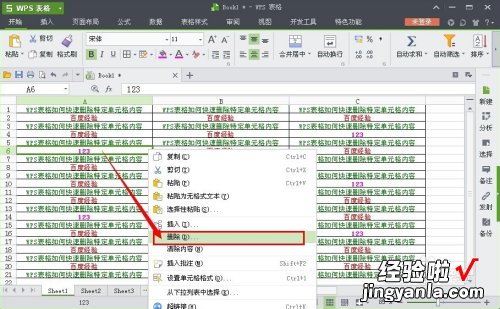
请点击输入图片描述

请点击输入图片描述
- 4
4、此方法比较适合数据表较少的时候选用 。如果我们面对几百几千行的数据的时候,这个方法效率就就非常的低了 。
- 5
方法二:使用查找定位批量删除
1、将光标移动至表格内某一单元格,选择开始----查找选择----定位 。
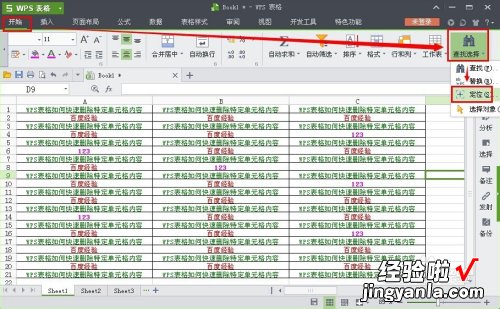
请点击输入图片描述
- 6
2、在弹出来的选框中选择定位----数据----常量----数字----确定----关闭 。我们可以看见所有的有关123的数据都被选了出来 。
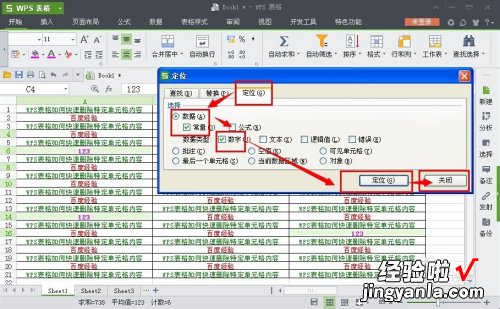
请点击输入图片描述

请点击输入图片描述
- 3、按一下键盘上的Delete键 , 或者右击鼠标,选择删除功能 , 内容就可以删除成功 。
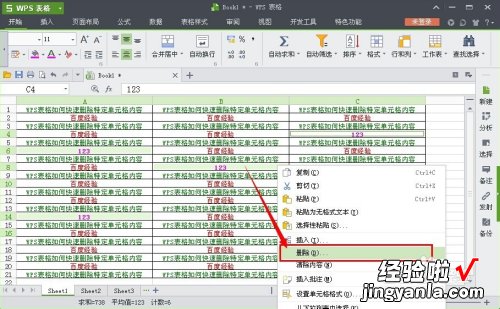
请点击输入图片描述

请点击输入图片描述
- 此方法比较死板,如果其他单元格也出现数字,那么定位就比较麻烦了,会影响整体的操作速度 。
- 方法三:采用替换法
1、将光标移动至表格内某一单元格,选择开始----查找选择----替换 。
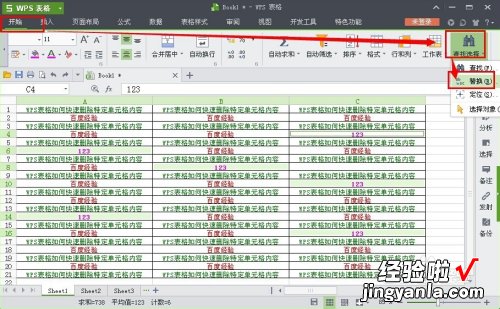
请点击输入图片描述
- 2、在替换的选项中选择 查找内容--123(要删的内容)----替换为空白(因为是要把这些内容删除,所以选择空白不填写)----全部替换----确定----关闭 。

请点击输入图片描述
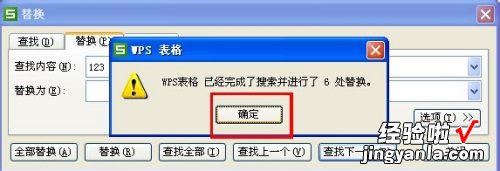
请点击输入图片描述
- 3、所有的内容采用替换的方法删除成功 。

请点击输入图片描述
- 方法四:采用查找删除
1、将光标移动至表格内某一单元格 , 选择开始----查找选择----查找 。
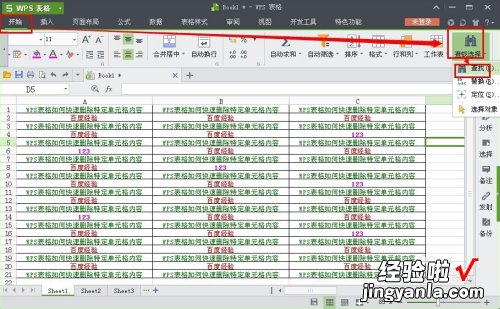
请点击输入图片描述
- 2、查找对话框选择查找内容-123----查找全部 。

请点击输入图片描述
- 3、在弹出的所有查找出来的选框中,全部选定查找出来的单元格 。选好第一个$C$4,然后按住SHIFT键 , 在选择最后一个$C$16.然后选择关闭 。
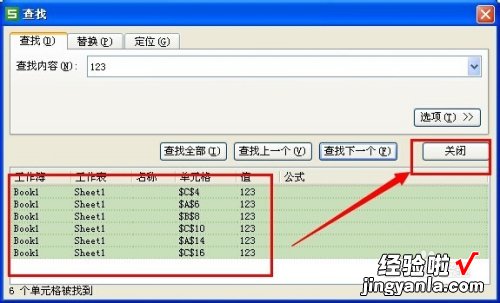
请点击输入图片描述
- 4、我们可以看见所有的有关123的数据都被选了出来 。

请点击输入图片描述
- 5、按一下键盘上的Delete键,或者右击鼠标,选择删除功能 , 内容就可以删除成功 。
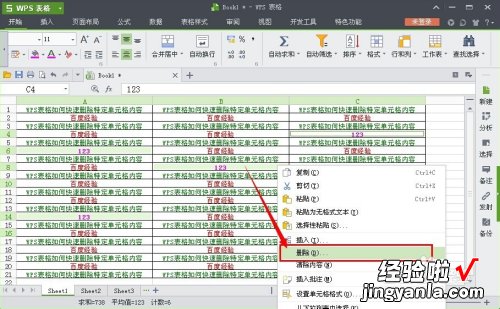
请点击输入图片描述

【wps表格如何将按条件筛选出来的内容删除 wps表格怎么筛选和删除重复项】请点击输入图片描述
